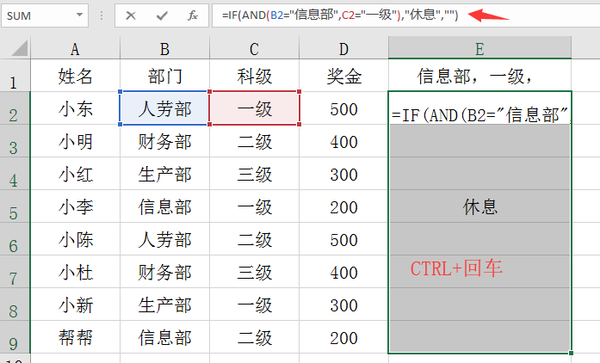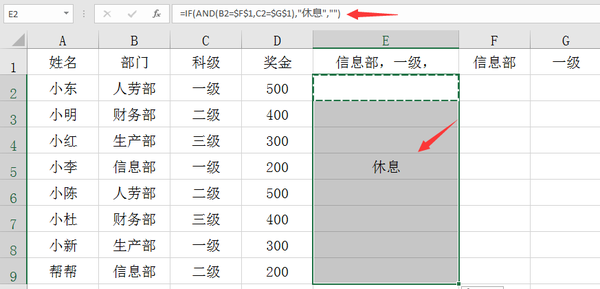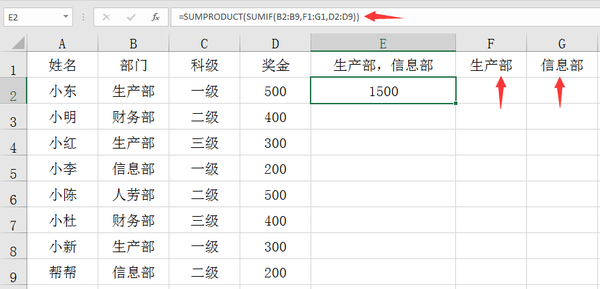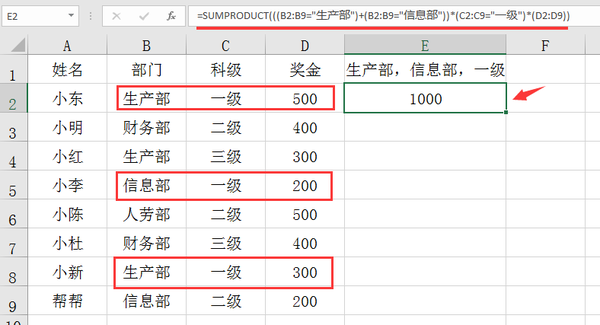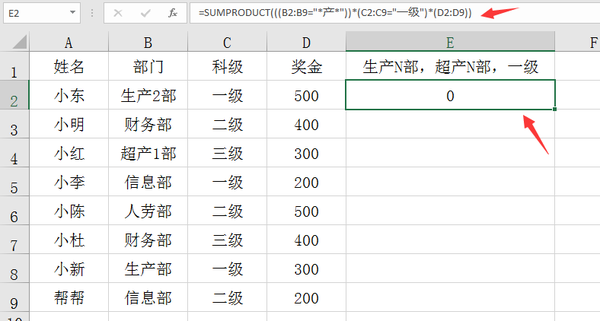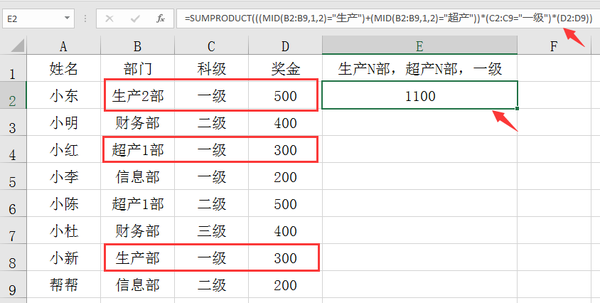Excel多条件函数的使用方法(Excel可以进行条件运算的函数)
,Hello大家好,我是帮帮。今天帮小伙伴解答一下,Excel多条件求和,函数运用光速搞定,复杂工作不求人。
有个好消息!为了方便大家更快的掌握技巧,寻找捷径。请大家点击文章末尾的“了解更多”,在里面找到并关注我,里面有海量各类模板素材免费下载,我等着你噢^^<——非常重要!!!< p="">
大家请看范例图片,我们来对信息部,一级科员进行判断,符合条件的可以休息。选择结果区域,输入函数=IF(AND(B2="信息部",C2="一级"),"休息",""),CTRL 回车。
同时满足两个条件用AND链接再一起,条件字符串用双引号。同时符合条件返回休息,否则保持空白。
如果条件判断是单元格区域则更加方便,=IF(AND(B2=$F$1,C2=$G$1),"休息",""),只需将引用区域F4绝对引用,避免复制公式引用区域变化。
现在要对生产部,信息部的奖金进行汇总。输入=SUMPRODUCT(SUMIF(B2:B9,F1:G1,D2:D9)),利用SUMIF得出结果数组,外面嵌套SUMPRODUCT,将数组求和。
这个公式也可以书写为{=SUM(SUMIF(B2:B9,F1:G1,D2:D9))},三键。
计算生产部,一级的奖金。=SUMIFS(D2:D9,B2:B9,"=生产部",C2:C9,"=一级"),这是非常标准的SUMIFS函数用法,多条件求和。
实际运用中,往往单列多条件的可能性较多。这里用=SUMPRODUCT(((B2:B9="生产部") (B2:B9="信息部"))*(C2:C9="一级")*(D2:D9)),快速得出生产部,信息部,一级科员的奖金。
单列多条件,我们再函数条件中用加号表示即可。
但是SUMPRODUCT并不支持通配符使用,不理解容易导致公式出错。
但是可以利用LEFT,RIGHT,MID函数提取字符串进行嵌套判断。
=SUMPRODUCT(((MID(B2:B9,1,2)="生产") (MID(B2:B9,1,2)="超产"))*(C2:C9="一级")*(D2:D9)),提起关键字符作为判断条件,轻松完成多条件书写,得出我们想要的结果。
希望大家喜欢今天的教学:)拜拜,下课-。-(多看看本文第二段哟,老!熟!人!都!懂!的!)绝对不让你后悔,赶紧摁一下!“了解更多”在文末唷!